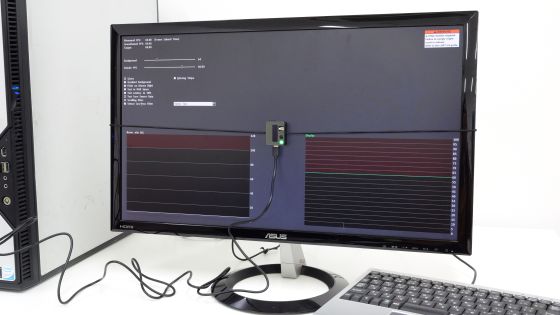1944段階変形で世界に1つだけのオリジナルマウスにカスタマイズできる「R.A.T. PRO X Ultimate Gaming Mouse」レビュー

ゲーム周辺機器の開発・販売を手がけるMAD CATZからセンサーモジュールや多彩なパーツの交換・カスタマイズが可能なPCゲーム用マウス「R.A.T. PRO X Ultimate Gaming Mouse」が登場しました。パームレスト・マウスフィート・ホイールリングといった各種部品が複数含まれており、何と1944通りの形状変更が可能とのことなので、実際にカスタマイズしまくってみました。
MAD CATZ(マッドキャッツ)R.A.T. PRO X Ultimate Gaming Mouse
http://www.madcatz.co.jp/products/madcatzpc/MC-RPX/detail.html
R.A.T. PRO XはセンサーモジュールにPixArt製の「ADNS 9800」と「PMW 3310」、Philips製の「PLN 2037」をそれぞれ搭載した3つのモデルがありますが、今回はADNS 9800を搭載したモデルを購入しました。

箱の裏側にはマウスの各種パーツがチラリと見えています。

箱を開けると、専用ケース・R.A.T. PRO X・各種パーツ・ADNS 9800・取扱説明書が入っていました。

取扱説明書は日本語で記載されていないものの、図を使って解説してくれているので、英語がわからなくても問題なさそうです。

R.A.T. PRO Xにはデフォルトで各パーツがすでに取り付けられており、これにセンサーモジュールを付けたり、パーツを取り換えたりして自分だけのオリジナルマウスを作れます。

ということで、さっそくオリジナルマウスのカスタマイズ開始。

マウスを裏返すと、センサーモジュールが付けられていないので、まずはセンサーモジュールを取り付けます。

これがセンサーモジュールの「ADNS 9800」です。

箱を開けるとMAD CATZのロゴ入りセンサーモジュールが出てきました。

センサーモジュールを取り付けるには、マウスの底面に付いているマウスフィートを取り外す必要があります。

マウスフィートを手で剥がすようにして取り外します。

マグネットで引っ付いているだけなので、力をいれなくても簡単に取り外し可能。

ADNS 9800を底面に近づけると……

磁石の力でパチリと装着できました。

マウスフィートはデフォルトで付いていたのと他にもう1つがあり、全部で2種類。

白いパーツはセラミック製で摩擦がものすごく少ないとのこと。

黒いのはPTFE製で、セラミック製より摩擦が多いタイプです。手で触ってみても大きな違いはわかりませんでした。

マウスフィートをマウスの底面に近づけると……

パチリと装着完了。とにかく簡単に取り外し&装着できるのはうれしいポイントです。

セラミック製とPTFE製の両方を試したところ、セラミック製の方がスルスルと動作し、PTFE製はある程度摩擦がかかるのを実感しました。自分の好みだけでなく、プレイするゲームによってマウスフィートを変えてみても良さそうです。

次はパームレストを交換してみます。

デフォルトで装着しているパームレストは、もりっと盛り上がっている高背タイプ。

実際に持ってみると、手のひらにしっかりとフィットするのがわかります。盛り上がっているためか、手が少し前に傾くような感じです。

パームレストを取り外すには、しっかりと持ってマウスの後部に向かって押し出すだけ。なお、押し出す時にカチッという音が3回鳴るのですが、これはストッパーがあるためです。ストッパーの位置は手前・真ん中・奥の3段階で、パームレストの長さを調節できます。

パチリと音が鳴ってパームレストを取り外せました。

パームレストは高背・スリットタイプ・通常タイプの全部で3種類。真ん中のスリットタイプに穴が開いていること以外に大きな違いはありませんが……

横から見ると、デフォルトで装着していた高背タイプだけ傾斜がかなり急であることがわかります。

スリットタイプのパームレストを装着してみました。

横から見るとこんな感じ。

持ってみると、高背タイプよりも傾斜が緩いためマウスのサイズが小さく感じます。

今度はスリットなしの通常タイプのパームレストを装着。

横から見るとこう。

実際にマウスを握ってみると、スリットタイプのものと比べても、フィット感などそこまで大きな違いはありません。

なお、装着したパームレストの前部をぐいっと上に押し上げて……

左や……

右に傾けるとパームレストの左右の傾斜を調節することが可能です。

次はホイールリングの交換。

ホイールリングをググッと押し上げ……

リングだけをスッと引っ張ると……

簡単に取り外せました。

ホイールリングはアルミ素材・アルミ素材スラントタイプ幅広・ラバー素材の全部で3種類。

横から見ると、真ん中のアルミ素材だけ高さが低いのがわかります。

左がアルミ素材スラントタイプ幅広で、右がアルミ素材。

これがラバー素材です。

ホイールリングをマウスに取り付けるときは、リングの内側にうっすらと線が入っている方から先にホイール部に取り付けなければきちんとフィットしません。

リングをスッと押し込むだけで……

取り付け完了。アルミ素材のホイールリングは指に当たる面積が小さく軽快に回転します。

アルミ素材スラントタイプ幅広は、指に当たる面積が大きくピタッとフィットする感じ。

フィット感だけを求めるならラバー素材が一番しっくりくるかと思われます。

なお、ホイールリングには六角穴付きボルトが使われており……

同梱されている六角ツールを使うことで、スクロールホイールテンションを調節できます。また、ホイールテンションのクリック感の有無も設定可能です。

スクロールホイールテンションを調節すると、ホイールリングがどのように回転するかは以下のムービーを見るとわかりやすいです。
1944段階変形可能なマウス「R.A.T. PRO X Ultimate Gaming Mouse」のスクロールホイールテンションを調節してみた - YouTube

次はサムレストの交換。

サムレストには左右に向いた三角が記載されたボタンと、黄色のボタン、合計3つのボタンが搭載されています。

デフォルトで装着しているのは通常タイプのサムレスト。

六角ツールを使って取り外します。

取り外し完了。

左が通常、右が幅広タイプのサムレストです。

上から見ると、右の方が分厚いことがわかります。

これが通常タイプのサムレストを装着した状態。

幅広タイプのサムレストを装着するとこう。

通常タイプは手で握るとコンパクト。

幅広タイプはしっかりと握り込めるような感じです。

最後に交換するのはピンキーグリップです。

ピンキーグリップも六角ツールで取り外します。

ピンキーグリップは通常・フック付き・幅広タイプの3種類。

通常タイプ。

フック付きは上部にカバーが付いています。

幅広タイプは小指をピンキーグリップ下部におけるようになっています。

通常タイプを装着して握るとこんな感じ。

フック付きは小指が上の方に滑らなくなっています。

幅広タイプは小指を使わないときに休ませることが可能。

ということで、あれこれとパーツを交換しまくって世界に1つだけのオリジナルマウスの完成。

「R.A.T. PRO X Ultimate Gaming Mouse」は、PCに接続するだけでドライバーを自動でインストールして使用できるようになります。なお、PCに接続すると緑のランプが2つ点灯しました。

マウスの中央にある「DPI」というボタンを1回押すと緑のランプが4つ、2回押すと緑のランプが6つ点灯しました。これはマウスの感度であるDPIを示していて、点灯しているランプの数が多いほど高感度ということです。

「R.A.T. PRO X Ultimate Gaming Mouse」は各種パーツを交換するだけでも楽しく使えるのですが、専用のソフトウェアを使うと自分好みのプロファイルを9つまで設定することができます。専用のソフトウェアをダウンロードするには、MAD CATZの製品ダウンロードページを開き、ページ中段にあるソフトウェアのダウンロードから「OS」「製品(R.A.T. PRO X)」を選んで「Download Software」をクリックします。
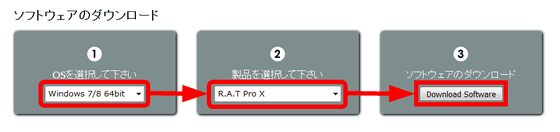
「ファイルを保存」をクリック。

ダウンロードしたインストーラーを起動します。

「実行」をクリック。
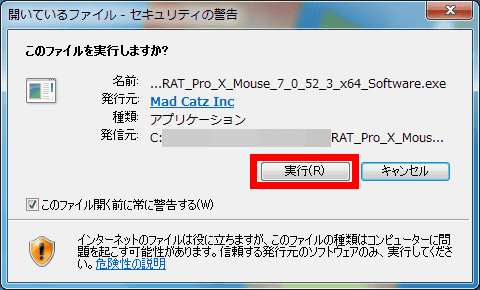
「I accept」にチェックを入れて、「Next」をクリックします。
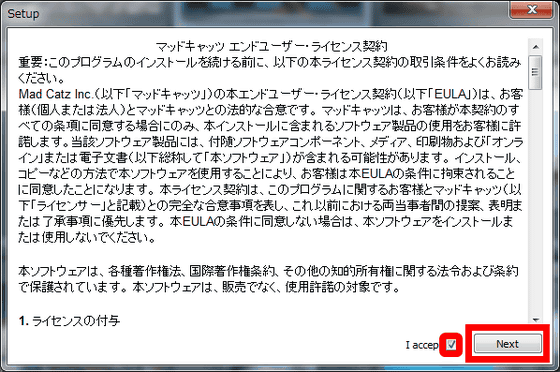
インストールが終わって「Finish」をクリックすると、ソフトウェアが起動します。

専用ソフトウェアを起動すると、画面左にR.A.T. PRO X Ultimate Gaming Mouseが、画面右にボタンに配置させるショートカットが表示されています。ショートカットを選び、上下に表示されている各種ボタンのボックスにドラッグ&ドロップすれば、好きなショートカットをボタンに配置させることが可能です。
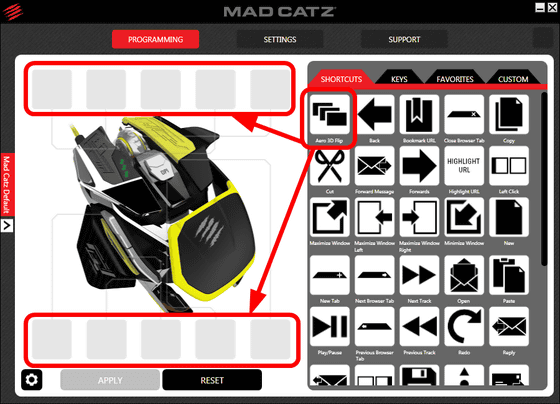
ショートカットだけでなくキーもマウスのボタンに配置させられます。
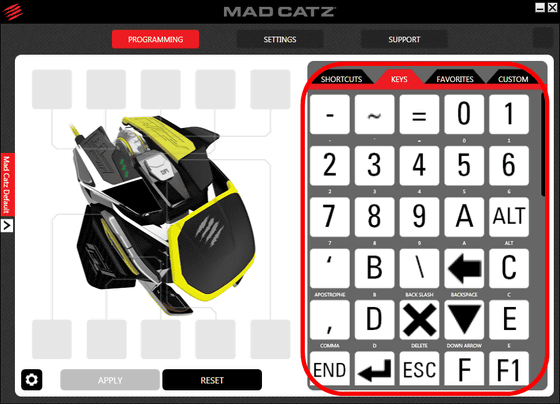
ボタン配置が決まったら、画面下部にある「APPLY」をクリック。
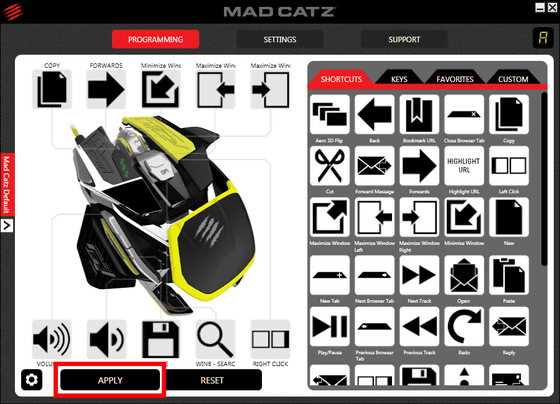
1~9までの数字が表示されるので「3」を選んで「APPLY」をクリックします。これで、ひとまずプロファイルを1つ設定できました。
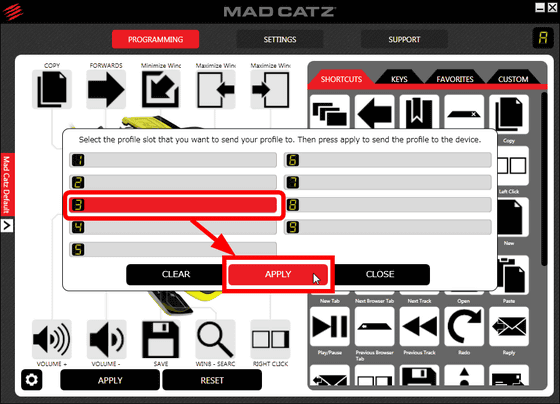
プロファイルはマウスのセンサーモジュールに保存されており、底面の黄色のボタンを押すと数字が表示され、プロファイルを有効にすることができます。また、「R.A.T. PRO X Ultimate Gaming Mouse」はオンボードメモリを搭載していて、別のPCでも同じ設定ですぐに使用することが可能です。

なお、「R.A.T. PRO X Ultimate Gaming Mouse」の記事作成時点におけるAmazonでの価格は税込2万7000円となっています。
Amazon.co.jp: Mad Catz R.A.T.PRO X ゲーミングマウス PIXART 9800 レーザー 8200 dpi センサ モジュール オンボードメモリ 搭載 フルカスタマイズ MC-RPX-PA9800: パソコン・周辺機器
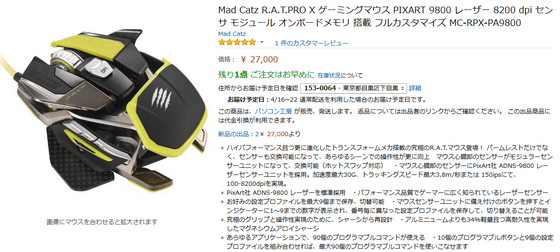
・関連記事
ゲームボーイにRaspberry Piをぶち込んでスーファミタイトルなどゲーム三昧な魔改造を施した「Game Boy Zero」 - GIGAZINE
まさかの世界初水冷ノートPC「ROG GX700VO」実機レビュー、外付け水冷ユニットでオーバークロックの実力やいかに? - GIGAZINE
IPS液晶に進化したASUSのUSB外付けモニター「MB169B+」を使ってみた - GIGAZINE
昔懐かしのレトロゲームを3Dにしてプレイ可能なエミュレーター「3DNes Emulator」 - GIGAZINE
ワイヤレスマウスやキーボード経由で乗っ取りを受ける脆弱性「MouseJack」が報告される - GIGAZINE
・関連コンテンツ
in レビュー, ハードウェア, 動画, Posted by darkhorse_log
You can read the machine translated English article "R.A.T. PRO X Ultimate Gaming Mouse" rev….